Настраиваем прокси в Ghost Browser
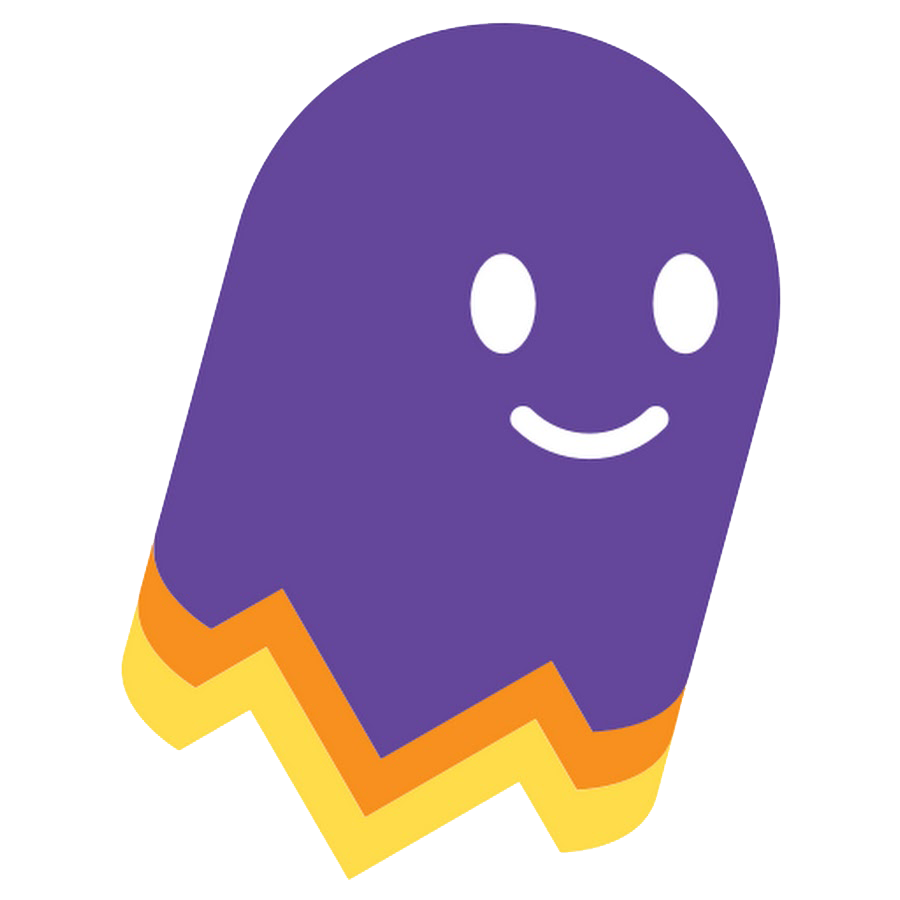 Ghost Browser – антидетект браузер. Это значит, что в сети вы полностью анонимны и сидите в каждой вкладке с разного аккаунта.Такая программа пригодится арбитражникам и веб-разработчикам.
Ghost Browser – антидетект браузер. Это значит, что в сети вы полностью анонимны и сидите в каждой вкладке с разного аккаунта.Такая программа пригодится арбитражникам и веб-разработчикам.
Особенности Ghost Browser
Ghost Browser – самый доступный среди антидетект-браузеров. У него простой и понятный интерфейс.
Но юзерагент придётся вводить вручную – это минус.
Браузер поддерживает Windows и macOS.
Цена
В Ghost Browser есть 2 тарифа: Basic Plan и Pro Plan. Сразу после скачивания активируется пробный период, то есть вы пользуетесь программой бесплатно 7 дней.
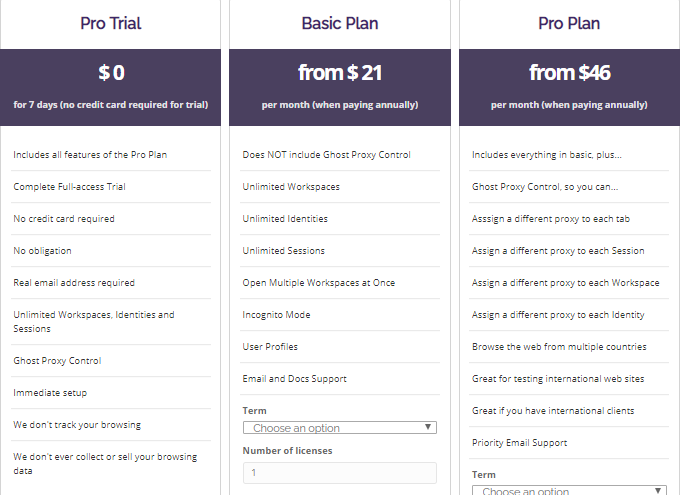
Чтобы купить подписку на тариф, выберите, на сколько берёте её – на месяц или год. Затем нажмите «Add to Cart» и зайдите в раздел «Checkout».
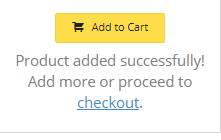
Затем укажите свои данные и напишите номер карты.
Отзывы о Ghost Browser
Пользователи в интернете говорят, что у Ghost Browser доступная цена. Браузер не подвисает, проблем обычно никаких нет. Если есть вопросы, то поддержка отвечает в течение дня. Ghost Browser – хороший аналог MultiLogin и Linken Sphere.
Где скачать
Чтобы скачать Ghost Browser, зайдите на официальный сайт и нажмите «Get it here». Когда установите браузер, создайте в Ghost учётную запись, чтобы потом купить прокси.
Версия для Android
В Плей Маркете ищите программу Ghostery Privacy Browser – это аналог Ghost Browser на компьютере.
Как добавить прокси
Есть 2 способа добавления прокси. Первый работает в бесплатной версии, второй – только в платной.
1 способ
- Запустите браузер. Нажмите на 3 точки справа вверху и выберите «Settings».
- Проскролльте вниз и нажмите кнопку «Advanced».
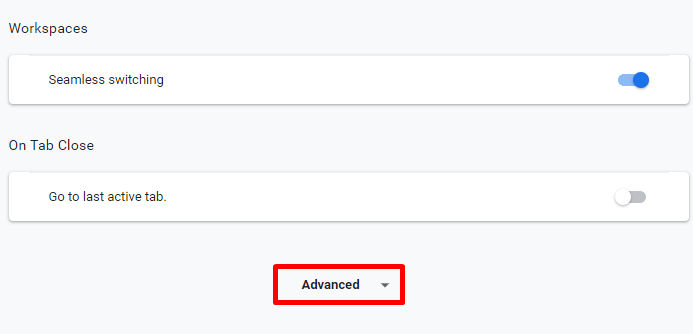
- Промотайте вниз и выберите «Open Proxy Settings».
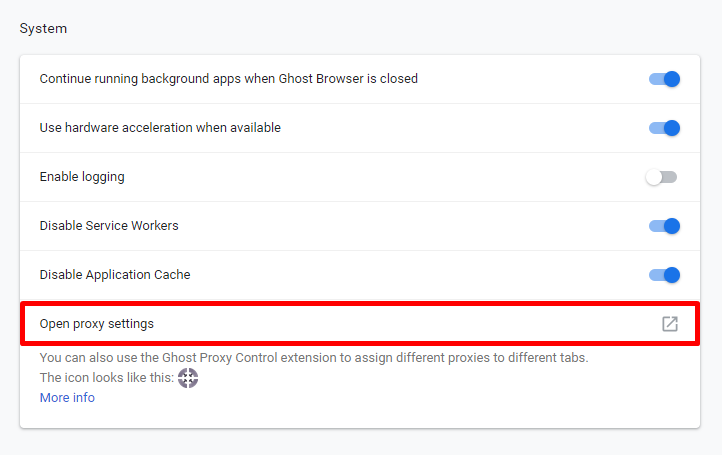
- Нажмите «Настройка сети».
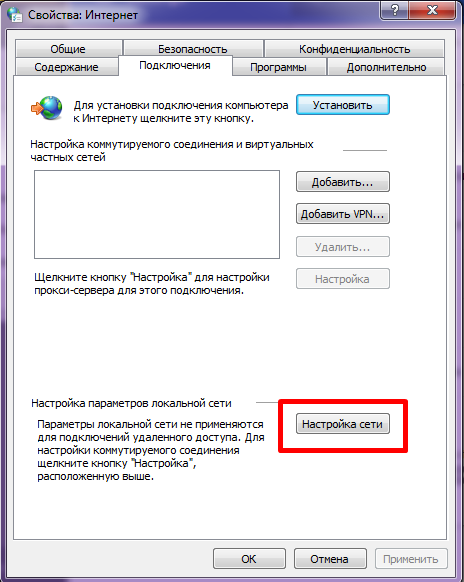
- Поставьте галочку напротив нужного пункта.
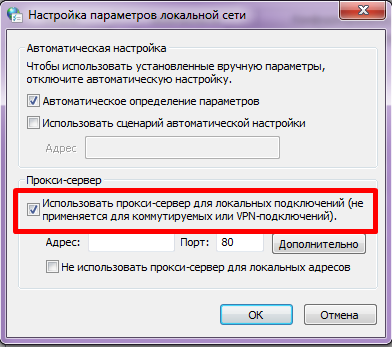
- Впишите IP-адрес прокси и порт.
- Затем браузер попросит у вас логин и пароль. Введите данные и нажмите «Ok».
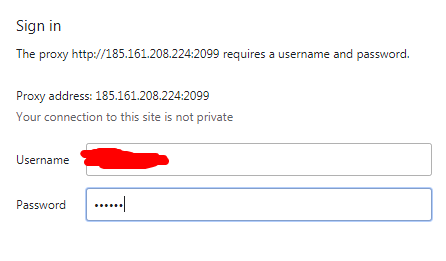
- Проверьте свой IP на любом сайте.
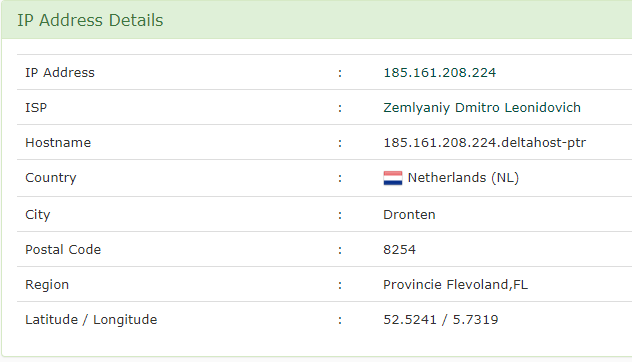
2 способ
Этот метод работает только в платной версии.
С помощью этого алгоритма добавляют как несколько промежуточных серверов, так и один.
- Откройте браузер.
- Нажмите на значок «Ghost Proxy Control».
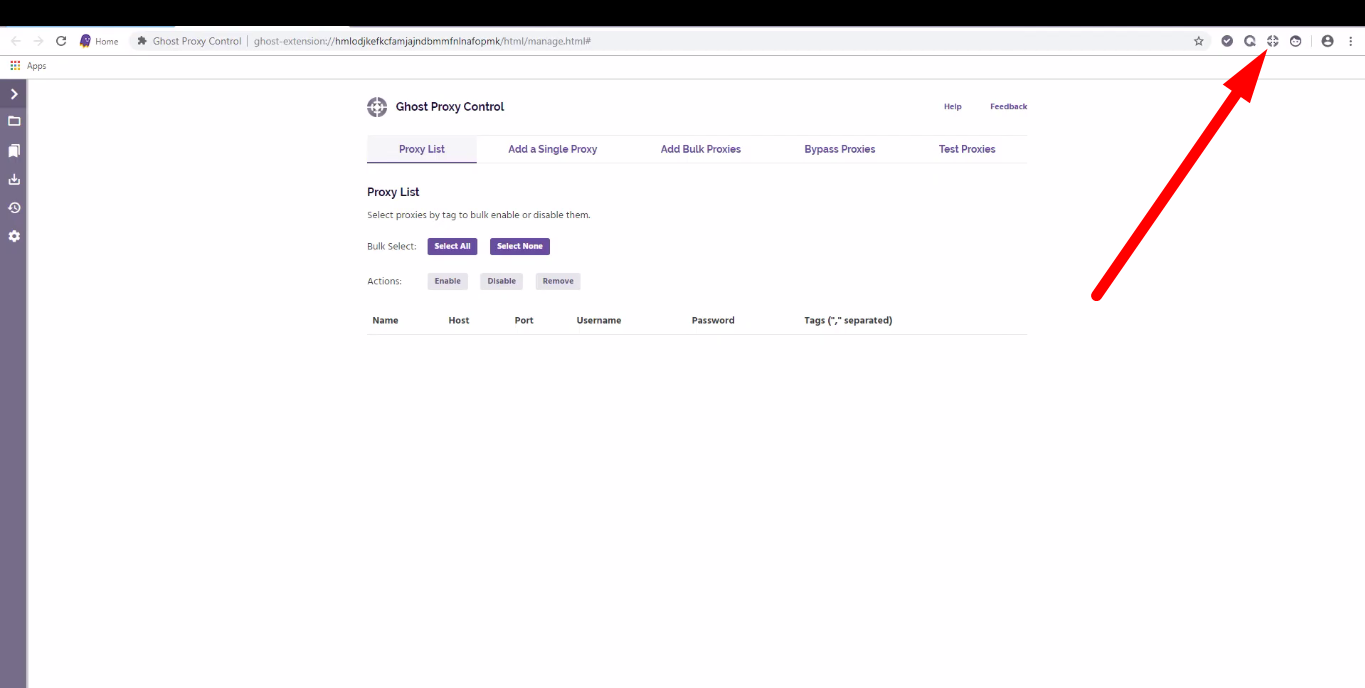
- Кликните по надписи «Add/Edit Proxy».
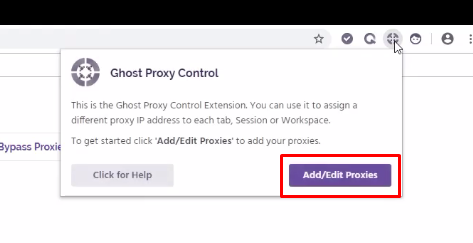
- Выберите «Add Bulk Proxies»
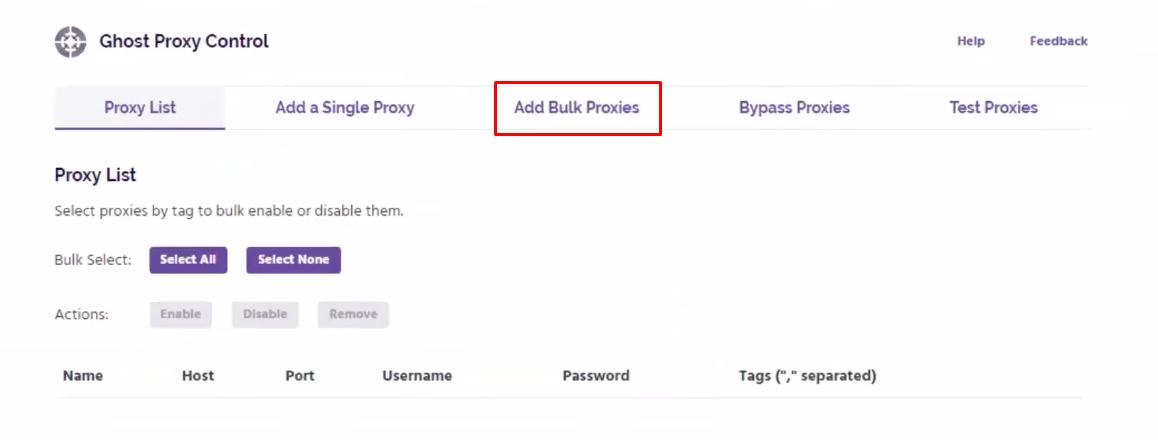
- Выберите «Export Sample File».

- Когда вы нажмёте «Export Sample File», автоматически начнётся загрузка файла в формате .csv.
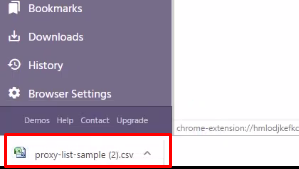
- Откройте файл.
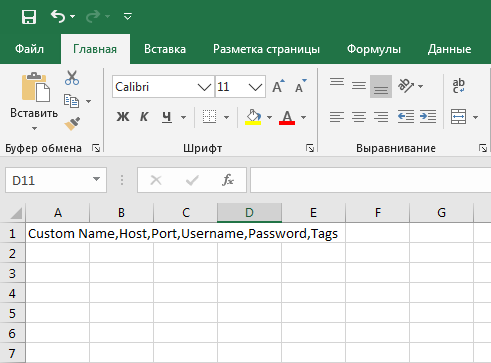
Как вписывать прокси. Custom Name – название прокси. Если у вас нет этого названия, ничего не пишите – начинайте сразу с IP-адреса.
Все данные вводим без пробелов.
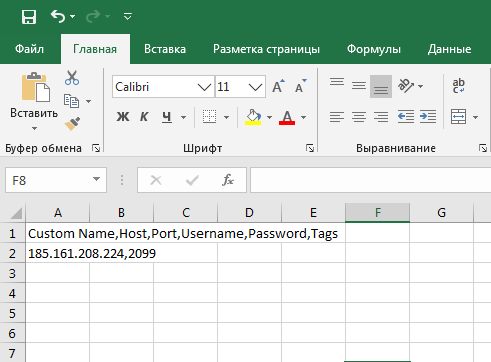
Если у прокси есть логин и пароль, то прописываем логин и пароль через запятую.
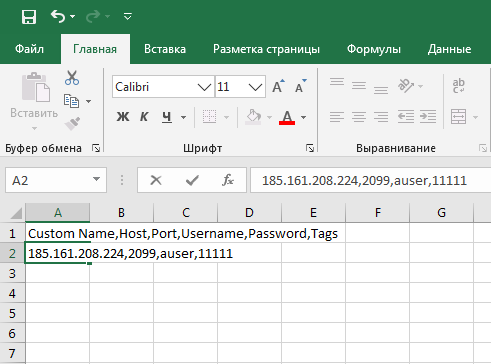
Если логина и пароля нет, то не вводим ничего, но оставляем запятые.
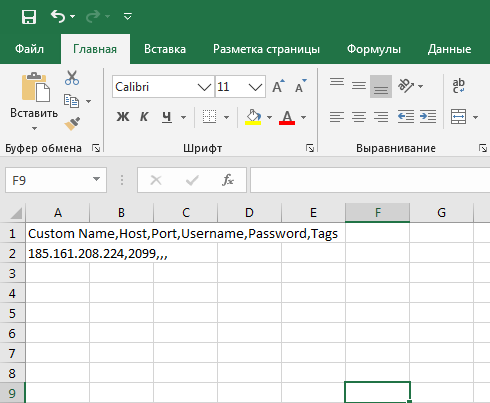
Если у вас есть теги, примечания к промежуточному серверу – вписывайте их в самом конце. Если нет – ничего не пишите.
В каждую строку вносим 1 прокси.
- Сохраняем файл в формате CSV.
- Возвращаемся в браузер. Нажимаем «Import Proxy List».
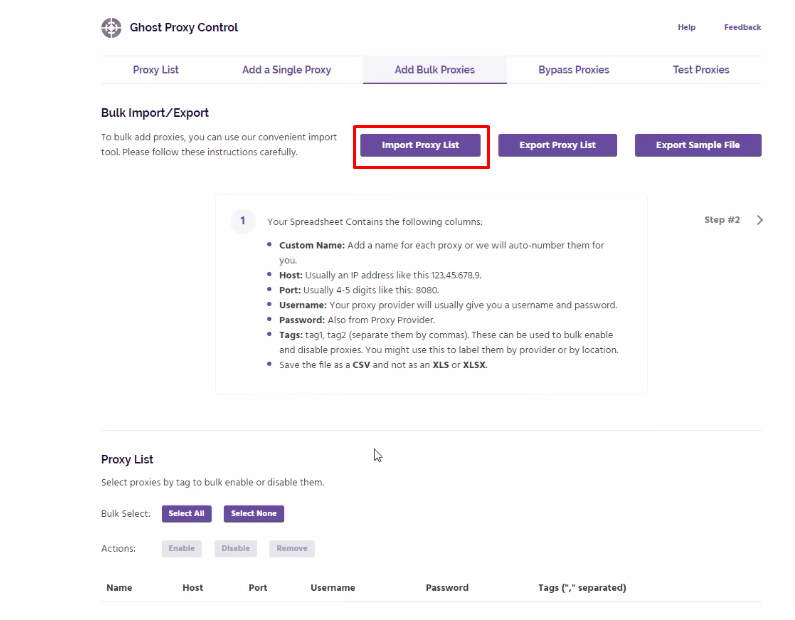
- В открывшемся окне выбираем нужный файл и загружаем в систему.
- Теперь тестируем прокси. Выбираем «Text Proxies».
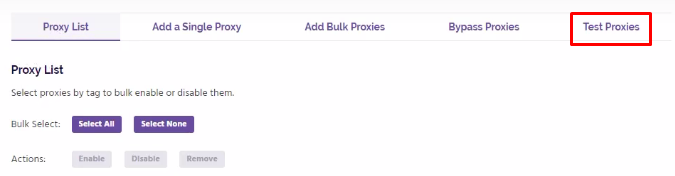
- Введите сайт, в котором будете использовать прокси. Например, vk.com.
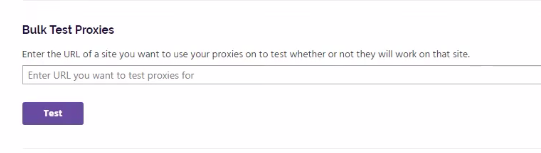
- Нажмите «Test».
- Браузер покажет, какие прокси не подходят для этого сайта и предложит их заменить. Нажмите «Ok».
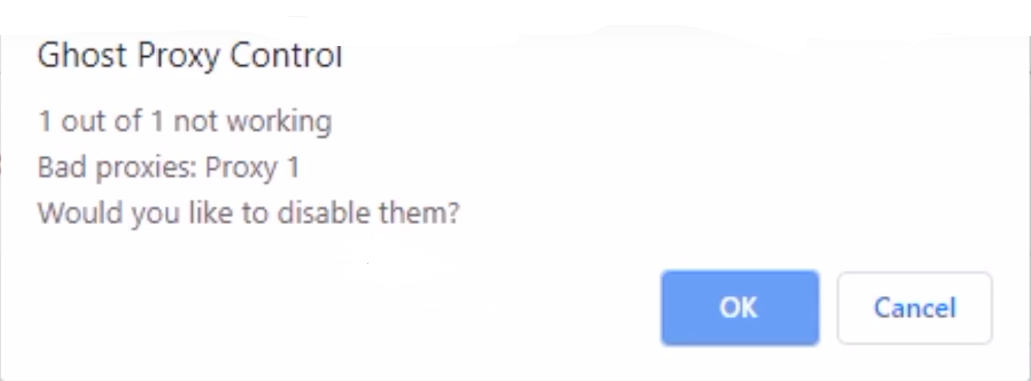
Заключение
Ghost Browser – надёжный антидетект-браузер для компьютера. Подходит для арбитражником и веб-разработчиков. Есть версия и для Андроид – Ghostery Privacy Browser. Прокси в программе настраивается двумя способами. Один из них работает в платной версии, второй – в бесплатной.
У нас доступна круглосуточная техническая поддержка, которая поможет решить проблемы, связанные с работой прокси, а также ответит на интересующие вас вопросы.